Cómo transferir música de Mac a iPhone con / sin iTunes
Si vas de viaje será necesariopara que pueda hacer los arreglos necesarios para un poco de entretenimiento. Naturalmente, no llevarás tu Mac contigo en el viaje, pero sería conveniente que cargues tu iPhone con las últimas canciones para que puedas disfrutarlas mientras viajas. Similar a esta situación, también hay otros momentos en los que puede sentir la necesidad de transferir archivos de música desde su Mac a su iPhone. Será conveniente si usa las aplicaciones a continuación para esa tarea en lugar de preguntarse Cómo transferir música de Mac a iPhone. Todos sabemos que es particularmente difícil.para que los usuarios de iOS transfieran archivos de música, incluso entre otros dispositivos iOS. Por lo tanto, solo lea el siguiente artículo y elija cuál es la opción más adecuada para usted.
- Parte 1: Cómo sincronizar música de Mac a iPhone usando iTunes
- Parte 2: Cómo transferir música de Mac a iPhone sin iTunes
Parte 1: Cómo sincronizar música de Mac a iPhone usando iTunes
Los usuarios de iOS han estado usando iTunes para escuchar música.transferir por más de una década o más. Cuando se lanzó la aplicación, en realidad no había otra aplicación capaz de tal actividad, por lo que se convirtió en la aplicación de acceso para los usuarios, especialmente cuando querían transferir música de un dispositivo a otro. Pero sincronizar archivos de música con iTunes no es muy simple, los nuevos usuarios a menudo han preguntado cómo sincronizar música de Mac a iPhone usando iTunes, solo por la complicación del proceso. Entonces, para su conveniencia, se mencionan a continuación:
1. Por lo tanto, antes de comenzar, asegúrese de tener instalada la última versión de iTunes en su Mac.
2. Luego conecte la Mac y el iPhone con el cable de datos provisto por Apple. iTunes se iniciará automáticamente.
3. Ahora, vaya a "Resumen" y marque la casilla junto a la opción "Música".
4. Active la opción "Sincronizar música" y luego avance a "Entrar en la biblioteca de música".
5. Elija los archivos de música o la carpeta y luego haga clic en "Sincronizar" para transferir los archivos de Mac a iPhone.

Asegúrese de haber creado una copia de seguridad paraarchivos de música existentes en su iPhone, en el momento en que transfiera los nuevos archivos de música de Mac, se eliminarán los más antiguos. Por lo tanto, es comprensible que, aunque es una aplicación excelente, todavía hay algunos inconvenientes con los que muchos usuarios han lidiado. Se mencionan a continuación para su conveniencia:
Inconvenientes de iTunes:
- iTunes no te permitirá sincronizar con varias bibliotecas al mismo tiempo.
- Si compró una canción y la eliminó accidentalmente, debe volver a comprarla.
- Muy pocas opciones de clasificación disponibles.
- Corre muy lento. También puede haber accidentes repentinos.
- La transferencia de música no comprada no está permitida.
- Eliminación completa de archivos de música existentes después de la sincronización.
- Las canciones de iTunes Store están protegidas por DRM. Por lo tanto, tienen restricciones de uso.
Parte 2: Cómo transferir música de Mac a iPhone sin iTunes
Reconocido como uno de los iOS más antiguos y confiablesaplicaciones en la historia, iTunes tiene una importancia considerable para los usuarios de iOS. Pero recientemente iTunes ha perdido su posición privilegiada debido a algunos problemas técnicos típicos que Apple todavía descuida. No hace falta decir que incluso después de que los problemas técnicos causaran problemas, los usuarios siguen estancados con la esperanza de que la compañía tome alguna medida para restaurar su capacidad perdida, pero fue en vano. Entonces, finalmente, muchos usuarios se sintieron decepcionados y comenzaron a centrarse en cómo transferir canciones de Mac a iPhone, sin iTunes. Hay 3 formas eficientes mencionadas a continuación que puede usar. Puede elegir cualquiera de ellos o probarlos para transferir archivos de Mac a iPhone.
Forma 1: Cómo transferir música desde Mac a iPhone usando iCareFone
El primer programa que estás a punto de conocerwith es una herramienta de terceros llamada https://www.tenorshare.com/products/icarefone.html. Es una adición bastante nueva, pero en este muy corto tiempo, este software ha ganado una gran base de seguidores. Se considera uno de los mejores programas de transferencia y gestión de datos. Es una solución completa de transferencia de datos con la ayuda de la cual puede transferir cualquier tipo de archivos de música de un dispositivo iOS a otro. En este caso, será de Mac a iPhone. También puede hacerlo al revés también. Entonces, si aún no está seguro de cómo transferir música de MacBook a iPhone, le recomendamos Tenorshare iCareFone al menos una vez, la versión de prueba gratuita también está disponible en Internet.
1. Descargue e instale la versión de prueba de Tenorshare iCareFone en su Mac.
2. Ejecute la aplicación y conecte la Mac y el iPhone con un cable de datos. Mac detectará el iPhone en unos segundos.
3. Después de eso, navegue hasta "Administrar" en el panel Tenorshare iCareFone.
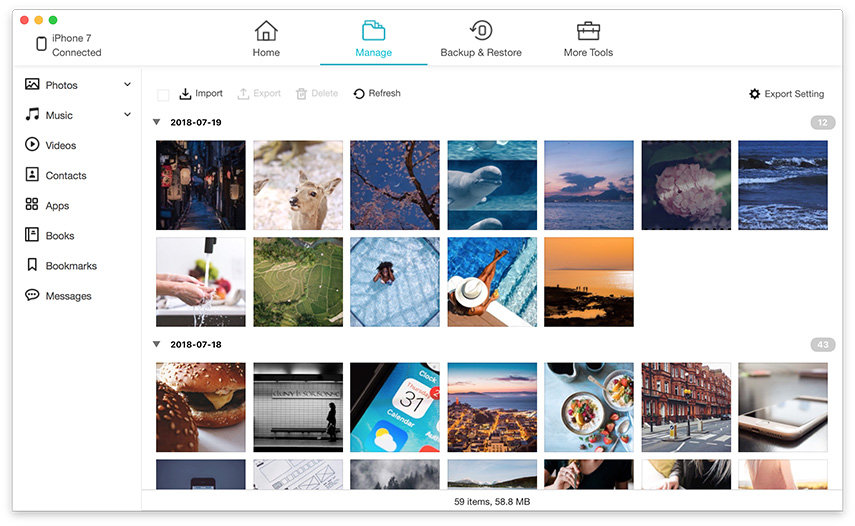
4. En la siguiente ventana, haga clic en "Música" y luego haga clic en "Importar" en la parte superior de la ventana para transferir los archivos de música inmediatamente.
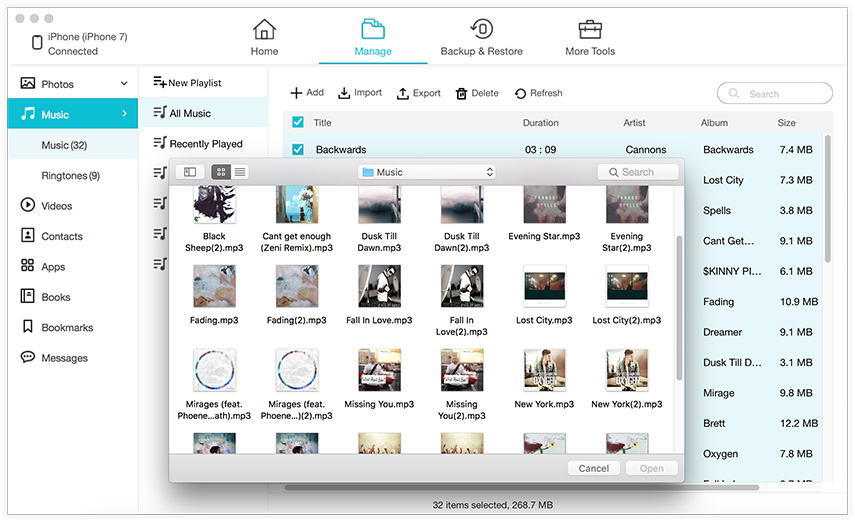
Como puede ver, la transferencia de datos puede sercompletado en solo unos pocos pasos, fácil y eficientemente Por lo tanto, recomendamos encarecidamente utilizar Tenorshare iCareFone para transferir música o cualquier tipo de archivos sin interrupción. Es completamente libre de dolor de cabeza. ¡No te pierdas este increíble software!
Camino 2: Cómo obtener música de Mac a iPhone usando Airdrop
Otra excelente manera de transferir archivos siniTunes viene incluido con tu Mac. Se llama AirDrop! Hace unos años, la aplicación se lanzó con el nuevo MacOS X. Ha impresionado a los usuarios con sus capacidades de transferencia inalámbrica de datos. Es fácil de usar y la velocidad de transferencia es realmente buena, pero depende exclusivamente de una buena conexión Wi-Fi. Entonces, si quieres transferir música de Mac a iPhone con AirDrop, solo lee los siguientes pasos,
1. Encienda el Wi-Fi de su Mac y iPhone y conéctese a la misma red.
2. Inicie Finder y elija la aplicación AirDrop en su Mac.
3. Active la opción "Todos".
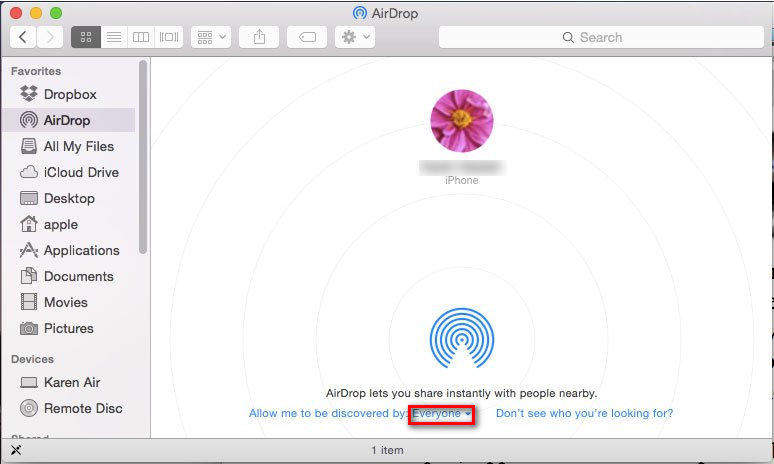
4. Obtenga su iPhone e inicie el Centro de control. De manera similar, active "Todos" aquí.
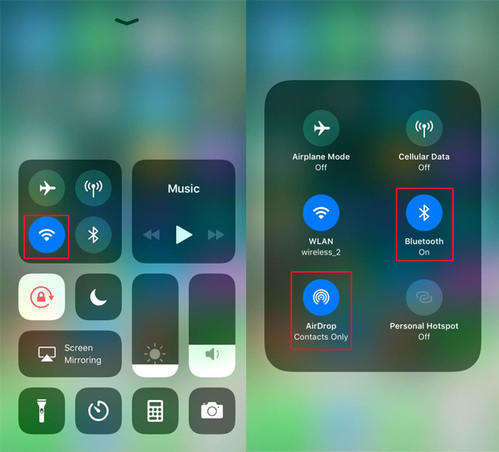
5. Ahora regrese a su Mac, y simplemente arrastre y suelte los archivos de música que desea mostrar en el ícono de su iPhone visible en la ventana.
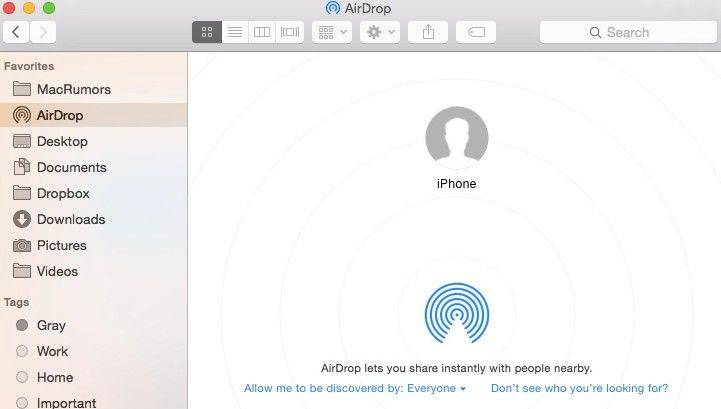
6. Simplemente presione Aceptar cuando se le solicite que reciba los archivos.
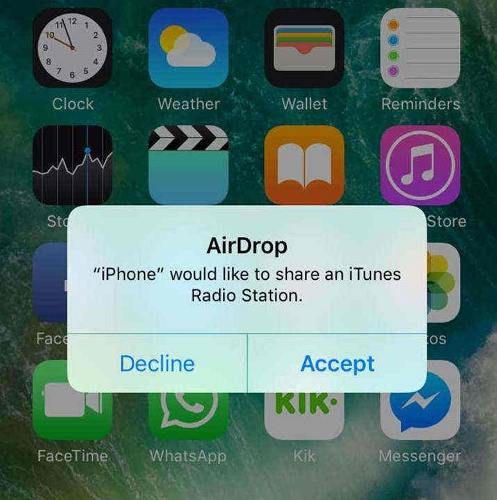
Si no sabes cómo obtener música de Macpara iPhone, será una buena opción usar AirDrop para este propósito, ya que puede ver que es simple y eficiente y que llevará poco o ningún esfuerzo transferir archivos de música. Pero asegúrese de tener una conexión Wi-Fi estable o de lo contrario puede fallar.
Forma 3: Cómo descargar música de Mac a iPhone usando Dropbox
El siguiente método de transferencia de música es por Dropbox. Es más un servicio en la nube como iCloud, pero funciona de manera un poco diferente. Básicamente, los usuarios pueden cargar archivos a la cuenta de la nube y luego descargarlos fácilmente a otro dispositivo. Tiene soporte en muchas plataformas y puede hacerte la vida mucho más fácil. Entonces, si quieres saber cómo descargar música de Mac a iPhone con Dropbox, lee los pasos a continuación:
1. Primero, debe descargar el archivo de instalación de Dropbox e instalarlo en su Mac.
2. Luego ejecútelo e inicie sesión en su cuenta de Dropbox.
3. Esto instalará automáticamente una carpeta dedicada de Dropbox en tu Mac.
4. En la carpeta de Dropbox, simplemente arrastre y suelte los archivos de música que desee.
5. Ahora, todos los archivos seleccionados se cargarán en su cuenta de Dropbox ahora.
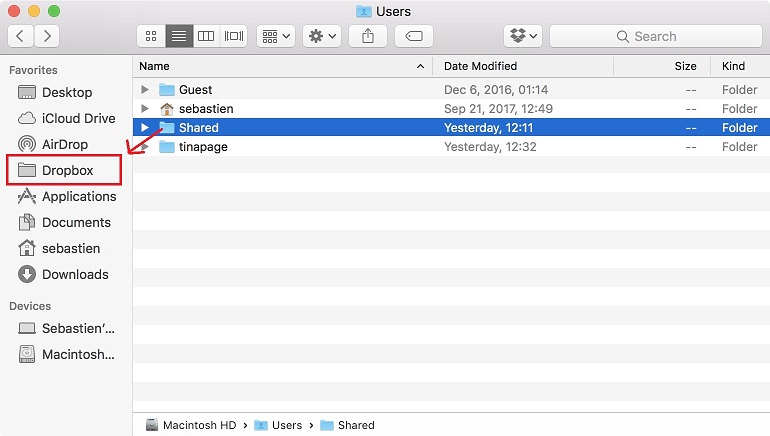
6. Una vez completada la carga, vaya a su iPhone.
7. Descargue Dropbox del App Store e inicie sesión con la misma cuenta de Dropbox y descargue los archivos de música en su iPhone.
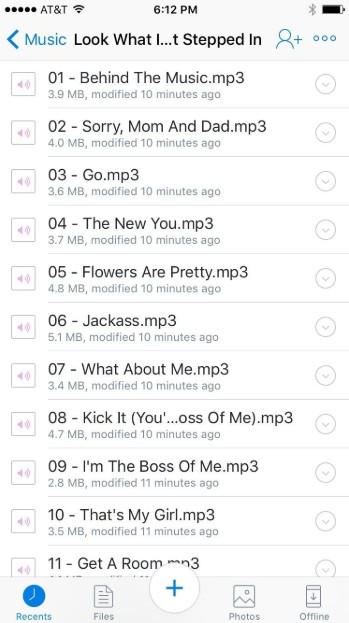
Dropbox es un servicio en la nube de terceros desarrolladopor una compañía independiente, pero es muy confiable y puede transferir archivos de manera rápida y eficiente. Viene con un espacio de almacenamiento limitado de solo 2 GB, pero se puede ampliar con cargos adicionales.
Conclusión
Por lo tanto, cuando se trata de transferir música,iTunes fue la elección obvia durante mucho tiempo. Pero ahora las cosas han cambiado, iTunes ha caído y eso ha abierto mucho espacio para otras aplicaciones. Ahora, Apple ha proporcionado a los usuarios AirDrop, una aplicación capaz de transferir datos de forma inalámbrica, y los usuarios dedicados la están utilizando como reemplazo de iTunes. Aquellos que piensan fuera de la caja optan por un servicio en la nube desarrollado independientemente como Dropbox para transferir los archivos de música. Es rápido, eficiente y no tiene que pagar nada por sus servicios, excepto si desea comprar más almacenamiento en la nube. Finalmente, viene la tercera opción y esa es la aplicación de terceros llamada Tenorshare iCareFone. Con razón, se considera una de las mejores aplicaciones del mercado y, si nos solicita nuestra opinión, ¡debe hacerlo sin duda!







![[Resuelto] Cómo transferir música desde PC / Mac a un nuevo iPhone 8/8 Plus](/images/ios-file-transfer/solved-how-to-transfer-music-from-pcmac-to-new-iphone-88-plus.jpg)

